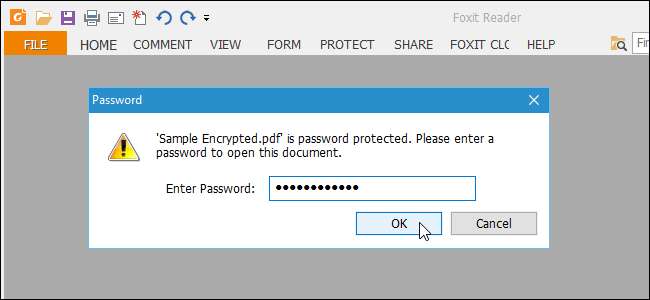
Existují dva způsoby ochrany souboru PDF: heslo vlastníka a heslo uživatele. Vysvětlíme účel každého z nich a ukážeme vám, jak je použít na soubory PDF.
Heslo vlastníka nebo oprávnění vám umožňuje použít oprávnění k souboru PDF. Pokud například nechcete povolit tisk souboru PDF nebo extrahování stránek, můžete zvolit, co chcete povolit, a nepovolit a použít heslo vlastníka souboru PDF. Heslo vlastníka lze také nazvat hlavním heslem. Právě to vám umožňuje tato oprávnění změnit.
Uživatelské nebo otevřené heslo vám umožňuje požadovat, aby uživatel zadal heslo, a to dokonce i pro prohlížení PDF. Pokud nezadají správné heslo, soubor PDF se neotevře.
Existuje několik online služeb na ochranu souborů PDF, například PDFProtect , ale pokud chcete přidat heslo k citlivému dokumentu, pravděpodobně vám nevyhovuje nahrát jej do služby, kterou neznáte. V této příručce se tedy zaměříme na nejlepší možnost offline.
PŘÍBUZNÝ: Jak chránit dokumenty a soubory PDF heslem pomocí Microsoft Office
Vyprávěli jsme, jak na to vytvořit soubor PDF chráněný heslem v aplikaci Microsoft Word , ale tím se přidá pouze uživatelské heslo. Není možné přidat heslo vlastníka. Provedli jsme průzkum a zjistili jsme, že nejlepší volbou pro ochranu souborů PDF offline je bezplatná kancelářská sada LibreOffice . Ukážeme vám, jak chránit dokument Microsoft Word nebo LibreOffice Writer pomocí hesla a jak z dokumentu vytvořit soubor PDF chráněný heslem.
POZNÁMKA: V našem příkladu používáme soubor Word, ale to samé můžete udělat s dokumenty LibreOffice Writer (soubory .odt). Soubory PDF můžete také otevřít v LibreOffice. Otevírají se v LibreOffice Draw, i když používáte Writer, Calc nebo Impress, ale postup jejich ochrany heslem v Draw je stejný jako v ostatních programech LibreOffice a je popsán v části „Jak převést dokument na Soubor PDF chráněný heslem ”níže. Nechtěli byste převádět nechráněný soubor PDF do souboru chráněného heslem.
Jak přidat otevřená hesla a hesla oprávnění k dokumentu
Než začnete, stáhnout LibreOffice a nainstalujte jej, nebo můžete stáhněte si přenosnou verzi pokud byste raději neinstalovali LibreOffice. Otevřete LibreOffice Writer a poté otevřete soubor aplikace Word. Klikněte na šipku dolů na tlačítku „Uložit“ na panelu nástrojů a v rozevírací nabídce vyberte možnost „Uložit jako“.
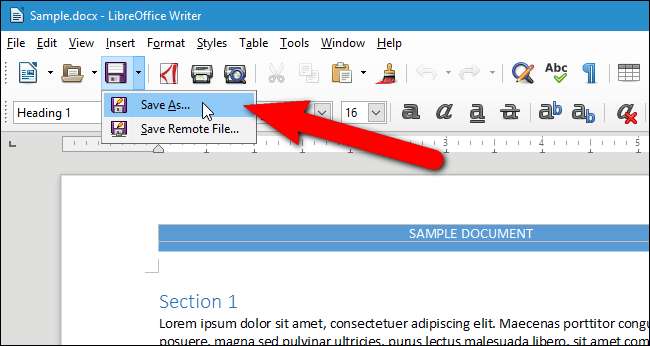
V dialogovém okně Uložit jako přejděte na místo, kam chcete uložit chráněný dokument. V našem příkladu nahradíme původní dokument. Pokud chcete uložit chráněný dokument jako nový soubor, zadejte do pole „Název souboru“ jiný název souboru. Chcete-li dokument chránit heslem, zaškrtněte políčko „Uložit pomocí hesla“. Poté klikněte na „Uložit“.
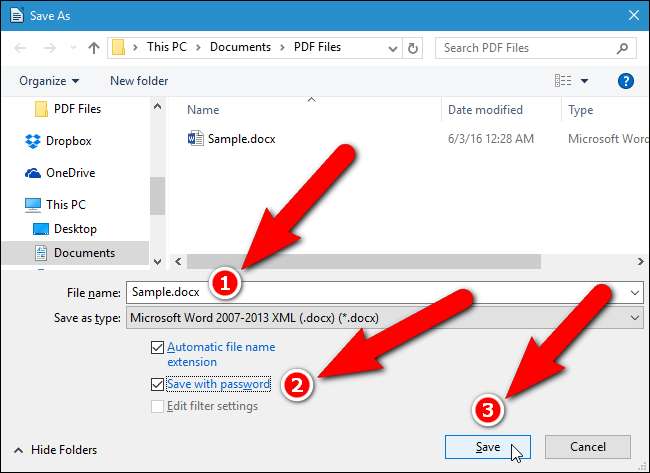
Pokud nahrazujete původní soubor, zobrazí se dialogové okno Potvrdit uložení jako. Chcete-li soubor nahradit, klikněte na „Ano“.
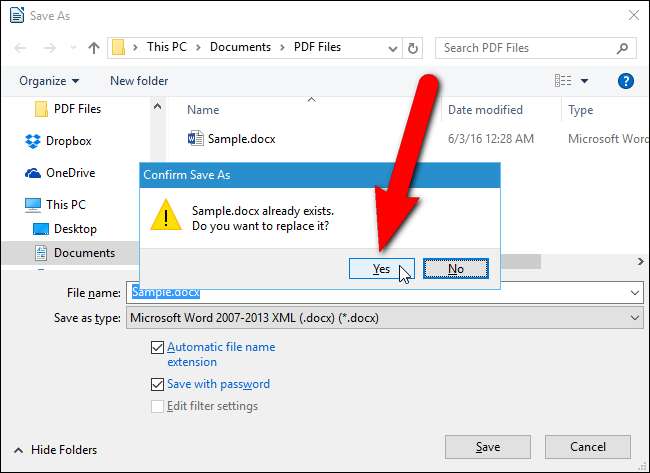
V dialogovém okně Nastavit heslo můžete zadat dva typy hesel, stejně jako hesla uživatelů a vlastníků souborů PDF. Chcete-li, aby uživatel pro zobrazení dokumentu zadal heslo (například heslo uživatele), zadejte heslo do polí „Zadat heslo k otevření“ a do pole „Potvrdit heslo“ pod položkou „Heslo pro šifrování souborů“. Chcete-li dokument také chránit před úpravami (například heslem vlastníka), klikněte uprostřed dialogového okna na „Možnosti“ a do pole „Zadáním hesla povolte úpravy“ a do pole „Potvrdit heslo“ zadejte heslo Heslo pro sdílení souborů.
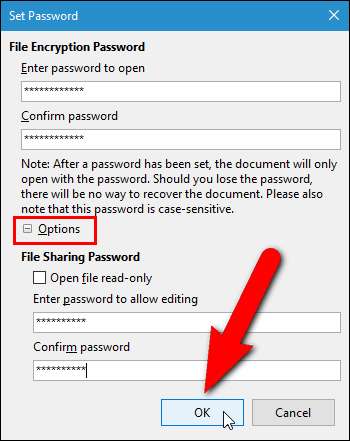
POZNÁMKA: Heslo pro sdílení souborů funguje pouze pro dokumenty LibreOffice Writer, nikoli pro dokumenty Word. Chcete-li použít heslo pro sdílení souborů, uložte dokument jako soubor .odt, což je první možnost v rozevíracím seznamu „Uložit jako typ“ v dialogovém okně Uložit jako na obrázku výše.
Zadání hesla k automatické úpravě způsobí, že se dokument otevře v režimu jen pro čtení. Pokud chcete soubor ve výchozím nastavení otevřít v režimu jen pro čtení bez hesla, zaškrtněte políčko „Otevřít soubor jen pro čtení“ a ponechte pole pro heslo v části Heslo pro sdílení souborů prázdná.
Klikněte na „OK“.
Pokud jste pro dokument použili otevřené heslo, při příštím otevření souboru budete požádáni o zadání otevřeného hesla.
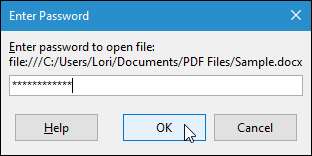
Pokud je váš soubor dokumentem LibreOffice Writer (.odt) a přiřadili jste mu heslo pro sdílení souborů, dokument se otevře v režimu jen pro čtení. Chcete-li dokument upravit, klikněte na tlačítko „Upravit dokument“ na žlutém pruhu.

Budete požádáni o zadání hesla pro sdílení souborů, abyste mohli soubor upravit.
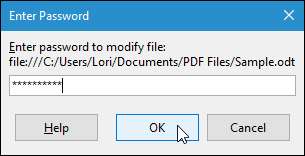
Jak převést dokument na soubor PDF chráněný heslem
Můžete také převést dokument Word nebo dokument LibreOffice do souboru PDF chráněného heslem a použít na něj hesla uživatelů a vlastníků. Chcete-li to provést, otevřete dokument a v nabídce Soubor vyberte možnost „Exportovat jako PDF“.
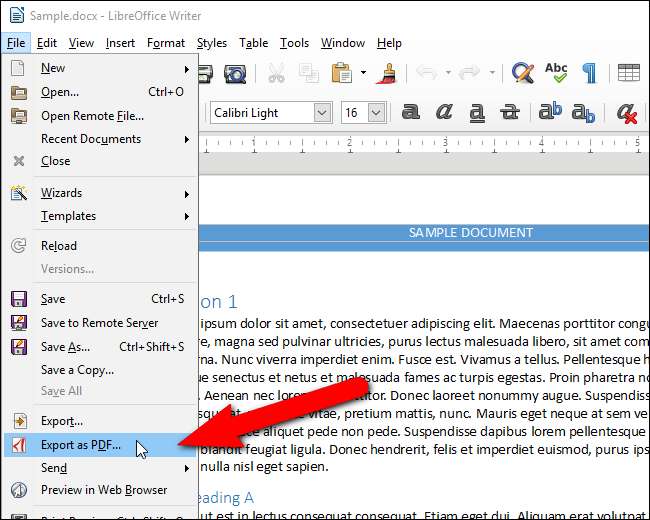
V dialogovém okně Možnosti PDF klikněte na kartu „Zabezpečení“.
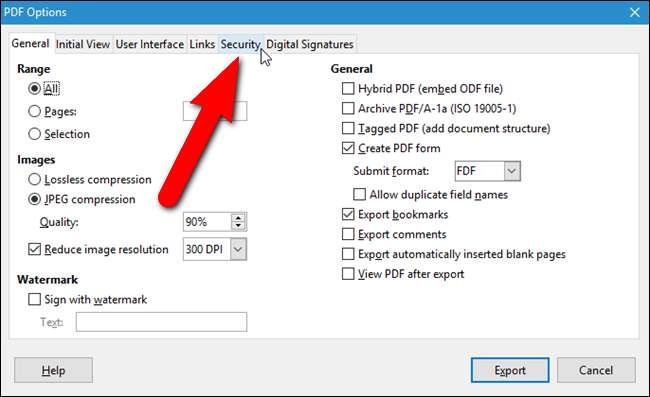
V části Šifrování a oprávnění souborů je původně uvedeno „Není nastaveno otevřené heslo“ (heslo uživatele) a „Není nastaveno heslo pro oprávnění“ (heslo vlastníka). Chcete-li tato hesla nastavit, klikněte na „Nastavit hesla“.
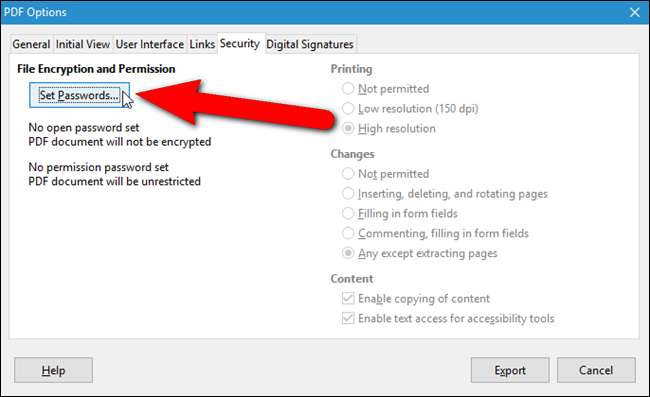
V dialogovém okně Nastavit hesla v části Nastavit otevřené heslo zadejte dvakrát uživatelské heslo, které bude vyžadováno pro zobrazení souboru PDF. V části Nastavit heslo oprávnění zadejte heslo vlastníka, které zabrání tisku, úpravám nebo extrahování obsahu souboru PDF. Klikněte na „OK“.
POZNÁMKA: Nemusíte používat obě hesla, ale doporučujeme to udělat pro větší bezpečnost. Soubor PDF, na kterém je použito pouze jedno ze dvou hesel (jedno z nich), není tak bezpečný jako soubor s oběma použitými hesly. Planet PDF vysvětluje proč jsou dvě hesla při zabezpečení souborů PDF lepší než jedno .
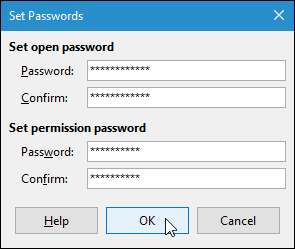
Vrátíte se do dialogového okna Možnosti PDF a stav hesla, která jste nastavili, se zobrazí pod tlačítkem Nastavit hesla. Pokud jste se rozhodli nastavit heslo oprávnění (vlastníka), aktivují se možnosti na pravé straně dialogového okna. Pokud nechcete, aby kdokoli dokument vytiskl nebo provedl jakékoli změny dokumentu, vyberte v části Tisk a změny možnost „Nepovoleno“. Pokud chcete pouze omezit typ tisku a změny, které lze provést, vyberte jinou možnost v části Tisk a změny. Pokud nechcete, aby někdo kopíroval obsah z vašeho souboru PDF, zkontrolujte, zda není zaškrtnuto políčko „Povolit kopírování obsahu“. Pro usnadnění přístupu je dobré nechat zaškrtnuté políčko „Povolit přístup k textům pro nástroje usnadnění“. Klikněte na „Exportovat“.
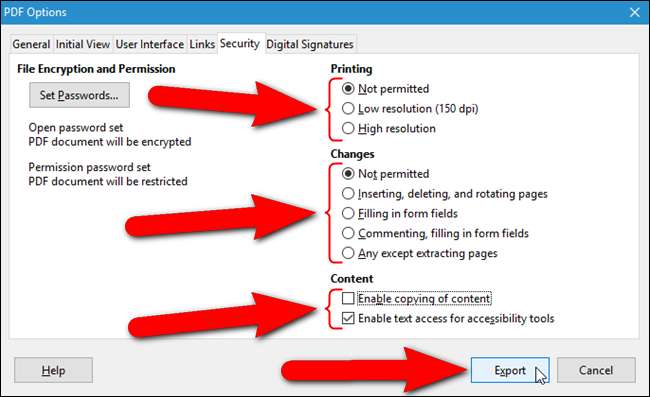
V dialogovém okně „Exportovat“ přejděte do složky, do které chcete uložit soubor PDF chráněný heslem. Do pole „Název souboru“ zadejte název souboru a klikněte na „Uložit“.
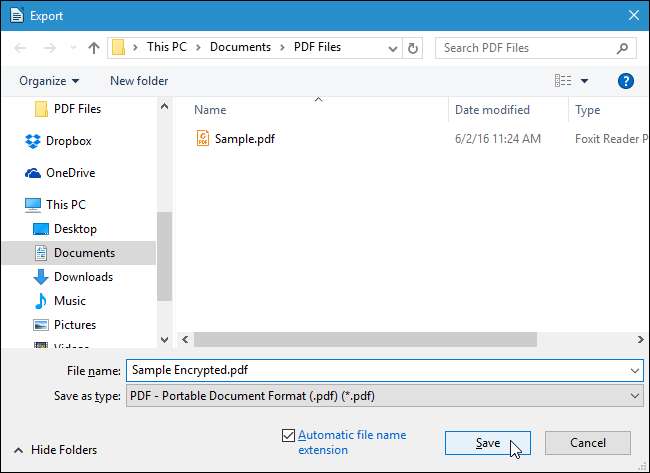
Pokud jste souboru PDF přidělili otevřené (uživatelské) heslo, budete o toto heslo požádáni při příštím otevření.
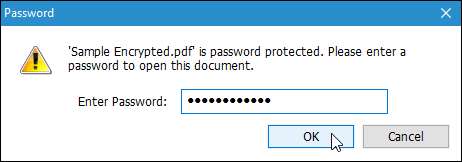
Napravo od názvu souboru v záhlaví uvidíte „(ZABEZPEČENO)“, což znamená, že se jedná o šifrovaný soubor PDF.

Pokud jste na soubor PDF použili heslo oprávnění (vlastníka) a rozhodli jste se nepovolit tisk, všimnete si, že možnost „Tisk“ bude po kliknutí na kartu „Soubor“ zašedlá.
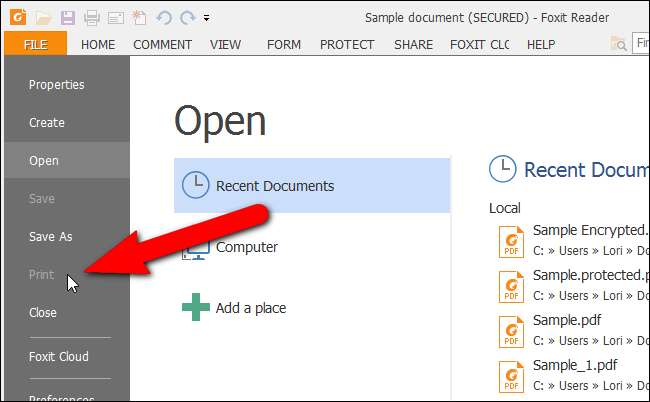
Postupy pro přidávání otevřených hesel a hesel k dokumentům a pro převod dokumentu do souboru PDF chráněného heslem jsou stejné i v LibreOffice Calc, Impress a Draw.







